Cara Memperbaiki FIFA 22 Crashing di PC Windows {ASK}
Diterbitkan: 2021-10-08Dalam panduan ini, Anda akan belajar cara memperbaiki FIFA 22 mogok di Windows 10, 8, 7. Baca lebih lanjut untuk wawasan yang lebih baik!
FIFA 22, babak luar biasa dari franchise FIFA. Angsuran ini baru-baru ini dirilis di seluruh dunia dan dicoba oleh banyak penggemar game olahraga. Pada catatan ini, banyak pengguna mengeluh bahwa game tidak berfungsi dengan baik atau terkadang tidak diluncurkan sama sekali. Terlepas dari menjadi salah satu video game simulasi sepak bola asosiasi terkemuka, ia memiliki banyak bug yang mengakibatkan masalah sering mogok saat bermain game di PC.
Jika Anda juga mengalami masalah yang sama, maka jangan khawatir. Dalam panduan pemecahan masalah ini, Anda akan belajar cara memperbaiki FIFA 22 mogok di PC Windows.
Perbarui Driver Kartu Grafis Secara Otomatis – Metode yang Sangat Direkomendasikan Untuk Memperbaiki FIFA 22 Crashing di PC Windows
Cara terbaik yang dapat Anda pikirkan untuk menyelesaikan masalah crash FIFA 22 pada PC Windows adalah dengan memperbarui versi driver kartu grafis yang diinstal pada sistem komputer Anda. Ini adalah beberapa file perangkat lunak penting dan harus selalu diperbarui agar perangkat berfungsi dengan baik. Anda disarankan untuk menggunakan perangkat lunak Bit Driver Updater yang melakukan semua pekerjaan yang terkait dengan mengunduh dan menginstal driver terbaru secara otomatis dan memperbaiki sebagian besar masalah pada PC. Dapatkan perangkat lunak Bit Driver Updater di PC Anda dari tautan di bawah ini.

Daftar Perbaikan Paling Bisa Dilakukan untuk Mengatasi FIFA 22 Crashing di Windows 10, 8, 7
Di bawah ini, kami telah menempatkan 7 taktik mudah namun efektif untuk memperbaiki FIFA 22 mogok di PC Windows. Namun, Anda tidak perlu mencoba masing-masing, cukup buat jalan Anda melalui mereka dan pilih salah satu yang paling cocok untuk Anda. Sekarang, tanpa membuang waktu, mari kita mulai:
Perbaiki 1: Periksa File Game yang Rusak atau Hilang
Sebelum mencoba solusi lanjutan dan rumit, Anda harus memverifikasi integritas file game hanya untuk memastikan jika file tertentu yang rusak atau rusak mencegah FIFA 22 berfungsi dengan baik. Di bawah ini adalah cara melakukannya di kedua platform Origin dan Steam:
Langkah-langkah untuk Memverifikasi Integritas File Game di Steam
Langkah 1: Aktifkan Steam di sistem Anda dan pilih Library .
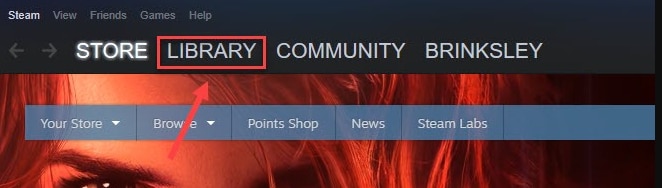
Langkah 2: Lakukan klik kanan pada FIFA 22 dan pilih Properties dari daftar menu akses cepat.
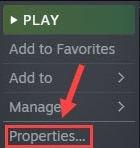
Langkah 3: Pilih File Lokal dari panel kiri dan kemudian klik Verifikasi Integritas File Game .
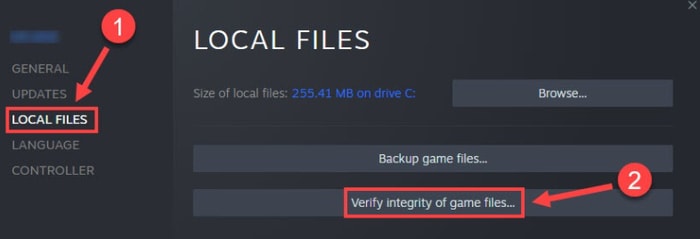
Setelah selesai, restart komputer Anda dan coba luncurkan game lagi hanya untuk memeriksa apakah game berfungsi. Dan, lanjutkan ke perbaikan berikutnya, jika game crash tetap sama.
Langkah-langkah untuk Memverifikasi Integritas File Game di Origin
Langkah 1: Luncurkan Origin dan klik Perpustakaan Game Saya di sebelah kiri.
Langkah 2: Kemudian, pilih FIFA 22 dari daftar yang muncul.
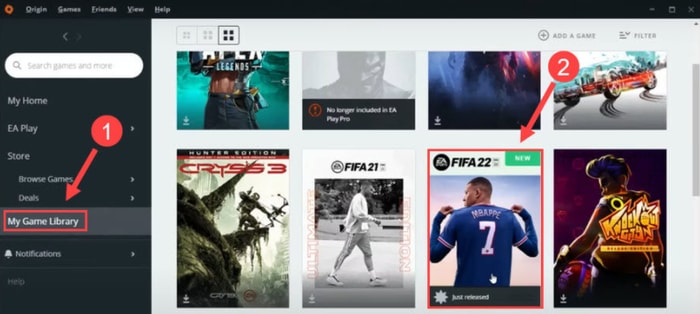
Langkah 3: Klik ikon roda gigi (Pengaturan) .
Langkah 4: Klik Perbaikan dari daftar opsi.
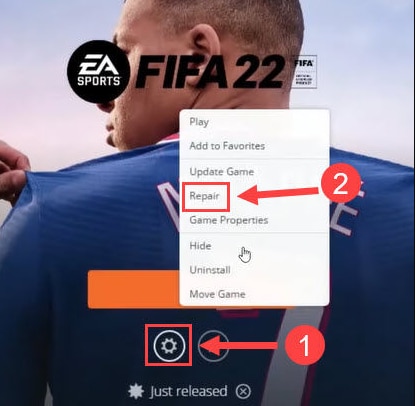
Jadi, sekarang Anda perlu menunggu beberapa saat karena mungkin perlu beberapa menit untuk menyelesaikan proses pemindaian dan perbaikan. Setelah proses selesai, periksa apakah perbaikan ini menyelesaikan masalah mogok. Jika tidak, maka beralihlah ke solusi yang lebih canggih yang disebutkan di bawah ini.
Baca Juga: Call of Duty Warzone Crash di PC {Fixed}
Perbaiki 2: Perbarui Driver Grafik Anda
Driver grafis yang kedaluwarsa sebagian besar bertanggung jawab atas fungsi game yang salah di PC. Jika Anda menghadapi crash acak saat bermain game, maka inilah saatnya untuk memperbarui driver grafis. Untuk memperbarui driver grafis, Anda memiliki dua opsi: lakukan secara manual atau otomatis.
Jika Anda memiliki keterampilan teknis yang baik serta waktu yang cukup, maka Anda bisa mendapatkan driver yang paling cocok secara online dari situs resmi produsen kartu grafis.
Tetapi, jika seandainya, Anda tidak memiliki waktu dan keahlian di bidang teknis untuk mengunduh driver secara manual, gunakan Bit Driver Updater untuk melakukannya secara otomatis. Bit Driver Updater, solusi yang terkenal secara global untuk memperbaiki semua driver yang salah dalam satu klik mouse. Tidak hanya itu, software ini merupakan solusi tepat untuk mempercepat kinerja PC secara keseluruhan.
Utilitas pembaru driver memiliki alat pencadangan & pemulihan bawaan yang secara otomatis mencadangkan versi driver yang diinstal saat ini sebelum memperbaruinya. Jadi, mereka dapat dipulihkan kapan pun diperlukan. Di bawah ini adalah tutorial singkat untuk memperbarui driver melalui Bit Driver Updater:
Langkah 1: Untuk memulai, pertama-tama unduh Bit Driver Updater dari tombol yang diberikan di bawah ini.

Langkah 2: Kemudian, jalankan file yang dapat dieksekusi dan selesaikan instalasi perangkat lunak dengan melakukan petunjuk di layar.
Langkah 3: Luncurkan perangkat lunak di komputer Anda dan biarkan perangkat memindai mesin Anda untuk mencari driver yang ketinggalan jaman, rusak, atau rusak .
Langkah 4: Tinjau daftar hasil pemindaian dan temukan driver Grafik yang bermasalah.
Langkah 5: Klik tombol Perbarui Sekarang yang ada di sebelah driver.
Langkah 6: Atau, Anda dapat mengklik tombol Perbarui Semua untuk melakukan pengunduhan driver secara massal.
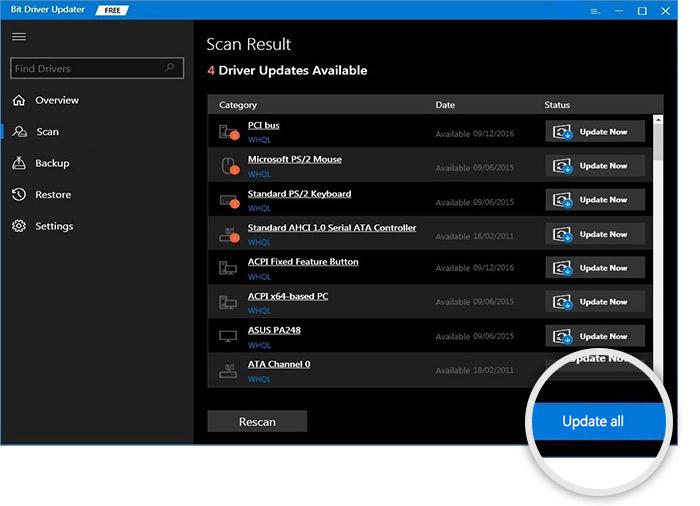
Itu dia! Di sana Anda memiliki driver versi terbaru di PC Anda. Meskipun driver dapat diperbarui dalam versi gratis dari utilitas, tetapi disarankan untuk memiliki versi pro karena mengeluarkan kemampuan lengkap perangkat lunak. Dalam versi pro, Anda mendapatkan jaminan uang kembali lengkap 60 hari dan dukungan teknis 24/7.

Baca Juga: Cara Memperbaiki Masalah Crashing GTA 5 (Grand Theft Auto)
Perbaiki 3: Coba Nonaktifkan Overlay
Dalam banyak situasi, fitur Overlay dari peluncur game seperti Origin dan Steam mungkin bertanggung jawab atas crash acak FIFA 22. Overlay bertindak sebagai antarmuka yang memungkinkan pengguna mengakses obrolan suara atau fitur terkait. Jika Anda tidak perlu mengakses fitur seperti itu, nonaktifkan. Berikut cara menonaktifkan fitur Overlay:
Langkah-langkah untuk Menonaktifkan Overlay di Origin:
Langkah 1: Buka Origin dan pilih My Game Library .
Langkah 2: Kemudian, pilih ubin FIFA 22 .
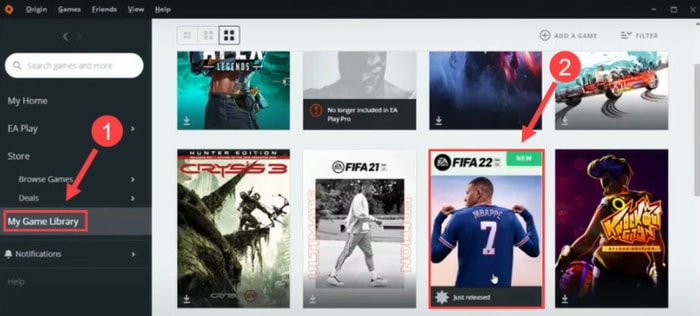
Langkah 3: Sekarang, klik ikon roda gigi (Pengaturan) dan pilih Properti Game dari daftar menu konteks.
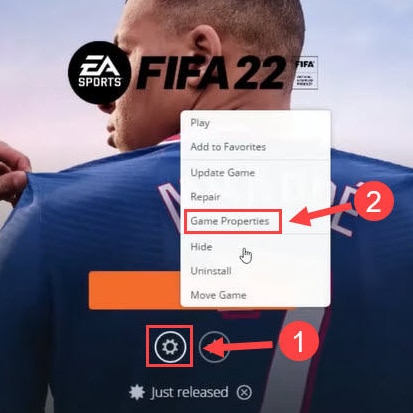
Langkah 4: Setelah itu, pastikan kotak yang disajikan sebelum Enable ORIgin In Game for FIFA 22 Ultimate Edition tidak dicentang .
Langkah 5: Terakhir, klik opsi Simpan .

Langkah-langkah untuk Menonaktifkan Overlay di Steam
Langkah 1: Luncurkan Steam di PC Anda dan pilih Library .
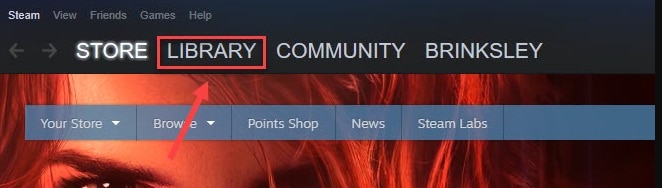
Langkah 2: Sekarang, dari daftar game, klik kanan pada FIFA 22 dan kemudian klik Properties .
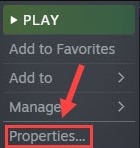
Langkah 3: Pastikan Aktifkan Steam Overlay saat dalam game tidak ditandai .
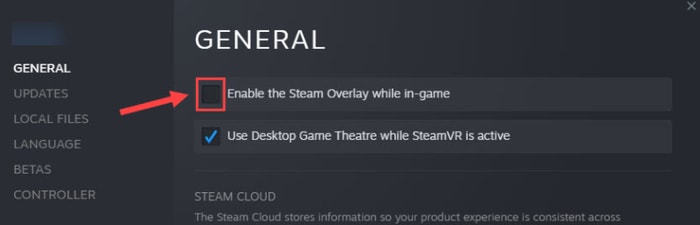
Mudah-mudahan, sekarang FIFA 22 mogok di PC Windows sudah diperbaiki, tetapi jika seandainya, itu masih berlanjut, coba solusi lain.
Baca Juga: Diablo 2 Resurrected Crashing pada Windows 10, 8, 7 {DIPERBAIKI}
Perbaiki 4: Ubah Pengaturan DirectX
Jika FIFA 22 mogok dengan kesalahan DirectX tertentu, maka Anda harus mengubah pengaturan DirectX. Berikut adalah tutorial singkat tentang cara melakukannya:
Langkah 1: Tekan semua tombol logo Windows + E keyboard untuk menjalankan File Explorer.
Langkah 2: Kemudian, buka Dokumen.
Langkah 3: Cari dan buka folder FIFA 22 .
Langkah 4: Klik kanan pada file fifasetup.ini dan buka dengan Notepad .
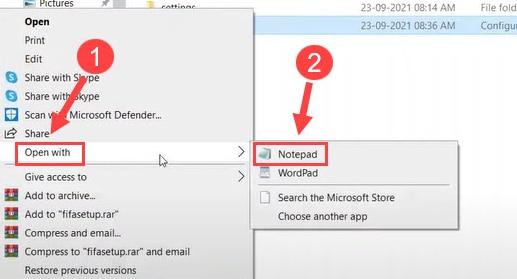
Langkah 5: Sekarang, ubah nilai DIRECTX_SELECT = 0 menjadi 1. Dan, jika sudah 1 maka ubah menjadi 0.
Langkah 6: Simpan perubahan terbaru dengan menekan tombol keyboard CTRL + S.
Setelah selesai, sekarang luncurkan FIFA 22 di PC Anda hanya untuk memastikan apakah itu berjalan lancar setelah modifikasi atau masih menghasilkan crash acak.
Baca Juga: [Memperbaiki] Masalah Kerusakan Modern Warfare di PC
Perbaiki 5: Periksa Pembaruan Windows
FIFA 22 mogok di PC? Kemudian, pertimbangkan untuk memeriksa Pembaruan Windows terbaru. Ikuti langkah-langkah di bawah ini untuk menjalankan Pembaruan Windows:
Langkah 1: Di keyboard Anda, tekan tombol logo Windows + X keyboard secara bersamaan.
Langkah 2: Kemudian, pilih Pengaturan dari daftar menu akses cepat.
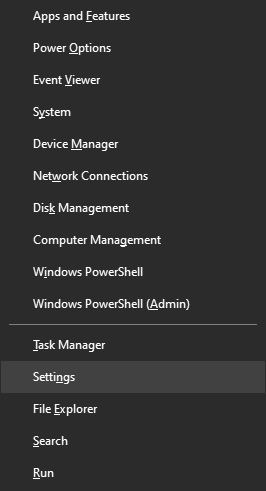
Langkah 3: Setelah Pengaturan Windows diluncurkan, cari dan klik opsi Perbarui & Keamanan .
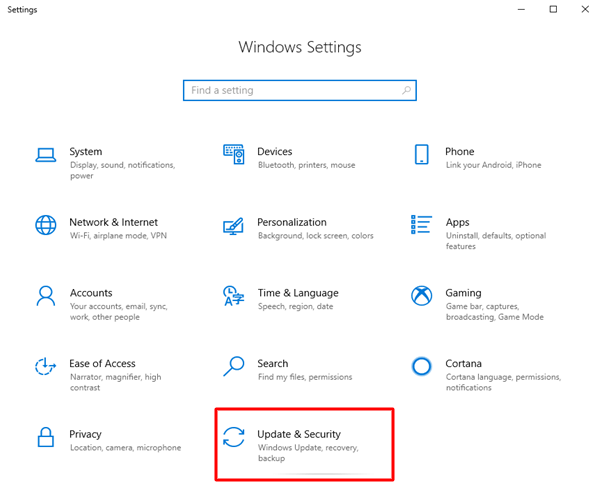
Langkah 4: Pilih Pembaruan Windows dari panel kiri, lalu klik Periksa Pembaruan dari panel menu kanan.
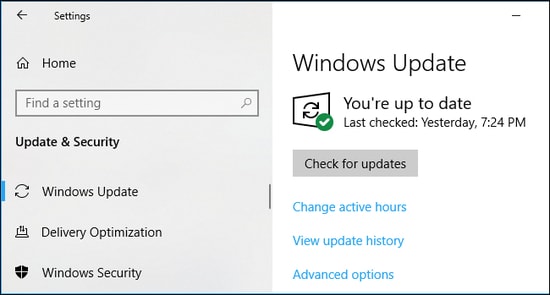
Hanya itu saja! Sekarang, tunggu beberapa saat hingga Windows menemukan, mengunduh, dan menginstal pembaruan yang tersedia. Bahkan setelah memperbarui versi Windows, FIFA 22 tetap mogok di PC Windows, lalu beralih ke solusi lain.
Perbaiki 6: Beralih ke Pengaturan Grafik Bawah
Memainkan FIFA 22 pada pengaturan grafis yang lebih tinggi dapat memberikan pengalaman bermain game yang jauh lebih baik. Tetapi, jika PC Anda tidak cukup kuat untuk menjalankan game pada grafik ultra, maka itu akan menyebabkan masalah crash. Oleh karena itu, Anda harus mempertimbangkan untuk menurunkan pengaturan grafis tertentu agar permainan lebih konsisten dan mulus. Di bawah ini adalah langkah-langkah untuk menurunkan versi grafik Anda:
Langkah 1: Buka FIFA 22 di PC Anda.
Langkah 2: Klik pada Pengaturan Game .

Langkah 3: Kemudian, pilih mode Windowed Borderless dan Windowed seperti yang ditunjukkan pada gambar di bawah.
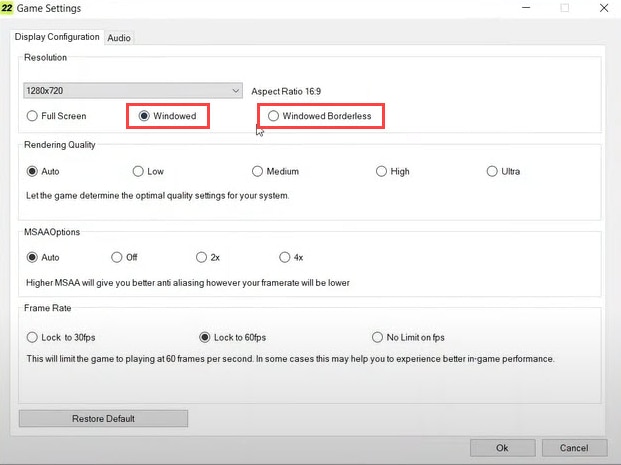
Langkah 4: Setelah itu, di bawah Frame Rate pilih Lock to 60fps .
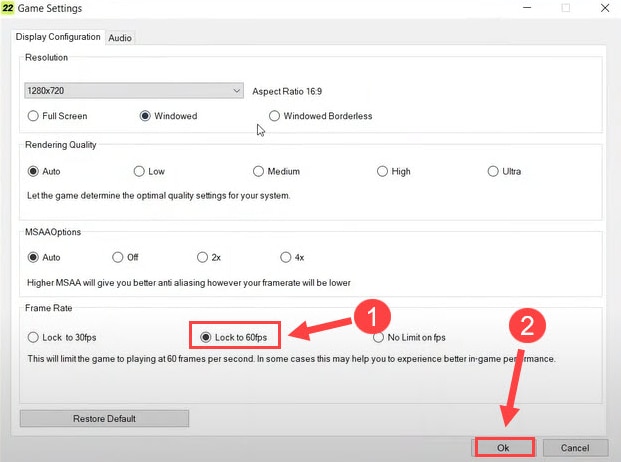
Langkah 5: Dan, klik tombol OK .
Setelah selesai, lalu coba luncurkan game lagi hanya untuk memeriksa apakah itu berjalan dengan baik atau masih macet.
Perbaiki 7: Menginstal Ulang Game
Jika tidak ada hal di atas yang memperbaiki masalah crash FIFA 22 Anda di PC Windows, maka coba instal ulang game. Namun, sebelum menginstal ulang game, Anda harus menghapus instalan FIFA 22 dan file terkait dari PC Anda. Setelah penghapusan instalasi selesai, Anda dapat menginstal game lagi dari Steam atau Origin. Ini pasti akan memperbaiki masalah crash game yang sering terjadi.
Baca Juga: Mengapa Game Saya Tetap Crash di Windows 10 {DIPERBAIKI}
Apakah Panduan Pemecahan Masalah ini Bermanfaat?
Jadi, ini adalah beberapa solusi yang mungkin untuk memperbaiki FIFA 22 mogok di Windows 10, 8, 7 PC. Kami berharap sekarang crash biasa tidak akan mengganggu Anda lagi.
Beri tahu kami di komentar di bawah solusi mana yang berhasil untuk Anda. Selain itu, bagikan juga pertanyaan, keraguan, atau saran Anda lebih lanjut di komentar.
Terakhir, sebelum Anda pergi, berlangganan Newsletter kami untuk mendapatkan berita, artikel, dan pembaruan terbaru terkait dengan niche teknologi. Bersamaan dengan ini, tetap berhubungan dengan kami melalui Facebook, Twitter, Instagram, dan Pinterest.
